Πώς να χρησιμοποιήσετε το Κέντρο ειδοποιήσεων στο iPhone
Το Κέντρο ειδοποιήσεων iOS σάς κρατά ενήμερους για το τι συμβαίνει στην ημέρα σας και στη δική σας iPhone και επιτρέπει στις εφαρμογές να σας στέλνουν μηνύματα όταν έχουν σχετικές πληροφορίες. Κέντρο ειδοποιήσεων είναι επίσης το μέρος για να βρείτε ειδοποιήσεις push, όπως μηνύματα κειμένου, ειδοποιήσεις σχετικά με νέα φωνητικά μηνύματα, υπενθυμίσεις επερχόμενων εκδηλώσεων, προσκλήσεις για παιχνίδια και — ανάλογα με τις εφαρμογές που είναι εγκατεστημένες — έκτακτες ειδήσεις, αθλητικά αποτελέσματα και εκπτωτικά κουπόνια.
Το Κέντρο ειδοποιήσεων υπάρχει από τότε με τη μια ή την άλλη μορφή iOS 5, αλλά οι πρόσφατες εκδόσεις έχουν υποστεί μεγάλες αλλαγές.
Οι πληροφορίες σε αυτό το άρθρο ισχύουν για iPhone, iPad και συσκευές iPod touch με iOS 12 ή iOS 11.
Αποκτήστε πρόσβαση στο Κέντρο ειδοποιήσεων iOS
Για πρόσβαση στο Κέντρο ειδοποιήσεων από οπουδήποτε στο iPhone (όπως η Αρχική οθόνη ή μέσα από οποιαδήποτε εφαρμογή), σύρετε προς τα κάτω από την επάνω αριστερή γωνία της οθόνης του iPhone.
Για να αποκρύψετε το Κέντρο ειδοποιήσεων, σύρετε από το κάτω μέρος της οθόνης προς τα επάνω. Ή, πατήστε το
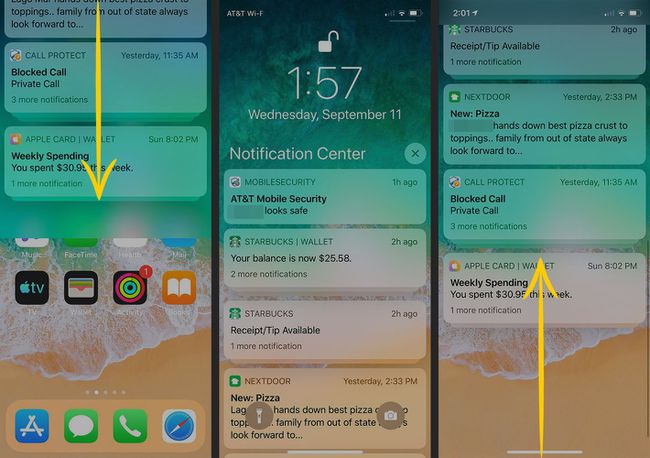
Διαχείριση ειδοποιήσεων στο Κέντρο ειδοποιήσεων
Οι ειδοποιήσεις ομαδοποιούνται ανά εφαρμογή και όταν υπάρχουν περισσότερες από μία ειδοποιήσεις για μια εφαρμογή, αυτές οι ειδοποιήσεις στοιβάζονται μαζί. Για να αναπτύξετε μια στοίβα ειδοποιήσεων, πατήστε την. Όταν τελειώσετε την ανάγνωση, συμπτύξτε τη στοίβα πατώντας Δείξε λιγότερο ή διαγράψτε ολόκληρη τη στοίβα από το Κέντρο ειδοποιήσεων πατώντας το Χ.
Διαχειριστείτε τις μεμονωμένες ειδοποιήσεις σύροντας το δάχτυλό σας από δεξιά προς τα αριστερά για να αποκαλύψετε τρεις επιλογές:
- Διαχειρίζονται: Ανοίγει μια οθόνη ρυθμίσεων για την εφαρμογή και έναν σύνδεσμο προς τις ρυθμίσεις.
- Θέα: Ανοίγει τον σύνδεσμο, την ιστορία ή τη σχετική ανάρτηση.
- Σαφή: Καταργεί την ειδοποίηση από το Κέντρο ειδοποιήσεων.
Σύρετε από αριστερά προς τα δεξιά σε μια ειδοποίηση εφαρμογής για να ανοίξετε την εφαρμογή.

Επιλέξτε Τι εμφανίζεται στο Κέντρο ειδοποιήσεων
Ελέγξτε με ποιες ειδοποιήσεις εμφανίζονται στο Κέντρο ειδοποιήσεων ρυθμίσεις ειδοποίησης push. Διαμορφώστε αυτές τις ρυθμίσεις ανά εφαρμογή για να προσδιορίσετε ποιες εφαρμογές σας στέλνουν ειδοποιήσεις και να καθορίσετε το στυλ των ειδοποιήσεων.
Παω σε Ρυθμίσεις και πατήστε Ειδοποιήσεις.
Παρακέντηση Εμφάνιση προεπισκοπήσεων.
-
Επιλέγω Πάντα, Όταν ξεκλειδώνεται, ή Ποτέκαι μετά πατήστε Πίσω για να επιστρέψετε στην οθόνη Ειδοποιήσεις.
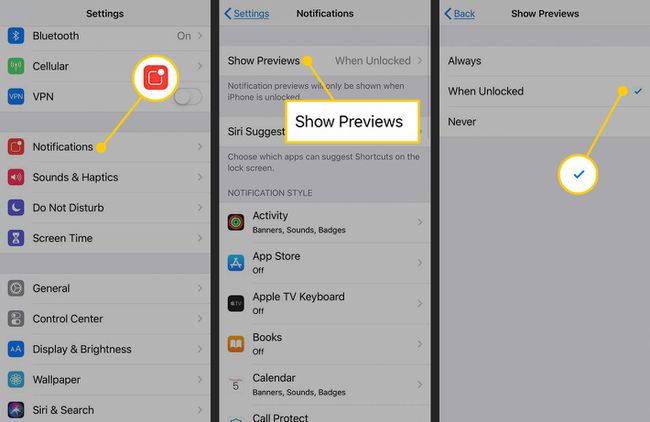
Πατήστε μία από τις εφαρμογές στη λίστα.
Αναψε το Να επιτρέπονται οι ειδοποιήσεις διακόπτης εναλλαγής.
-
Πατήστε το κύκλος κάτω από Κέντρο ειδοποιήσεων για να το ελέγξετε για να προωθήσετε τις ειδοποιήσεις από την εφαρμογή στο Κέντρο ειδοποιήσεων. Προαιρετικά, επιλέξτε Κλείδωμα οθόνης για να εμφανίσετε ειδοποιήσεις στην οθόνη κλειδώματος και επιλέξτε Πανό για εμφάνιση ειδοποιήσεων στο επάνω μέρος της οθόνης.

Επαναλάβετε αυτήν τη διαδικασία για κάθε εφαρμογή που θέλετε να δημοσιεύσετε στο Κέντρο ειδοποιήσεων.
Αλλαγή γραφικών στοιχείων στο Κέντρο ειδοποιήσεων iPhone σήμερα προβολή
Υπάρχει μια δεύτερη, χρήσιμη οθόνη που αποτελεί μέρος του Κέντρου Ειδοποιήσεων. Ονομάζεται προβολή Σήμερα και περιέχει γραφικά στοιχεία. Οι ενσωματωμένες εφαρμογές στο iOS καθώς και πολλές εφαρμογές τρίτων υποστηρίζουν γραφικά στοιχεία. Μπορεί να έχετε εφαρμογές με γραφικά στοιχεία που περιλαμβάνονται σε αυτήν την οθόνη ή μπορεί να είναι.
Τα γραφικά στοιχεία είναι μικροσκοπικές εκδόσεις εφαρμογών που παρέχουν πληροφορίες και περιορισμένη λειτουργικότητα από την εφαρμογή. Τα γραφικά στοιχεία παρέχουν πληροφορίες και επιλογές δραστηριότητας χωρίς να χρειάζεται να μεταβείτε στην εφαρμογή.
Για να ανοίξετε και να επεξεργαστείτε την προβολή Σήμερα για να δείτε αυτά τα γραφικά στοιχεία και να κάνετε αλλαγές:
Ανοίξτε το Κέντρο ειδοποιήσεων. Τραβήξτε προς τα κάτω από την επάνω αριστερή γωνία της οθόνης.
-
Σύρετε από αριστερά προς τα δεξιά σε οποιαδήποτε περιοχή που δεν αποτελεί ειδοποίηση για να ανοίξετε την προβολή Σήμερα.
Μπορείτε επίσης να ανοίξετε την προβολή Σήμερα σύροντας το δάχτυλό σας προς τα δεξιά στην Αρχική οθόνη.
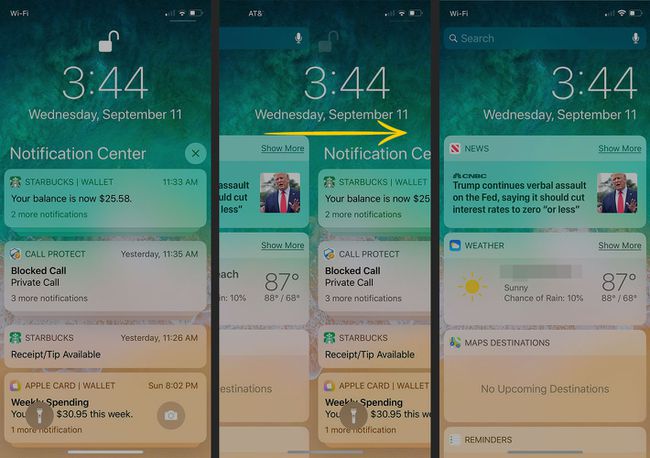
Κάντε κύλιση στο κάτω μέρος της προβολής Σήμερα και πατήστε Επεξεργασία για να προσαρμόσετε ποιες εφαρμογές είναι ορατές.
Στη λίστα με τα γραφικά στοιχεία που είναι διαθέσιμα στο iPhone, πατήστε το κόκκινο κουμπί δίπλα σε κάθε γραφικό στοιχείο που θέλετε να αφαιρέσετε από την οθόνη Σήμερα. Σύρετε τη λαβή τριών γραμμών δίπλα σε ένα γραφικό στοιχείο για να αναδιατάξετε τη λίστα.
-
Κάντε κύλιση προς τα κάτω στο Περισσότερα Widgets ενότητα, η οποία περιέχει γραφικά στοιχεία που είναι διαθέσιμα αλλά δεν είναι ενεργοποιημένα στην οθόνη Σήμερα. Πατήστε το πράσινο κουμπί με το σύμβολο συν δίπλα σε οποιοδήποτε widget θέλετε να ενεργοποιήσετε.
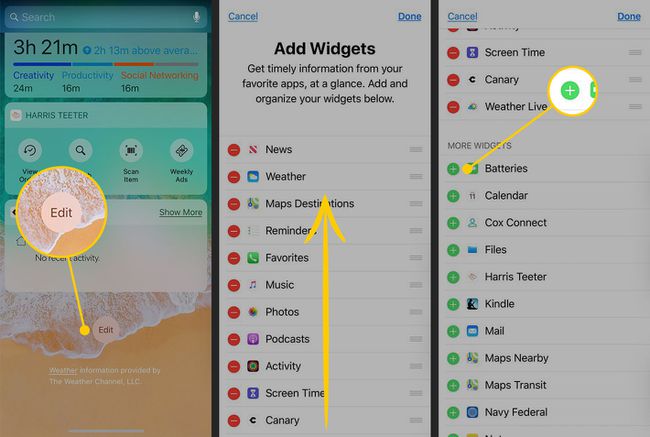
Λάβετε περισσότερα Widgets
Τα γραφικά στοιχεία είναι μέρος των εφαρμογών που τα υποστηρίζουν. όχι αυτόνομες μίνι εφαρμογές. Για λήψη περισσότερων γραφικών στοιχείων, κατεβάστε τη σχετική εφαρμογή. Μεταβείτε στο App Store και αναζητήστε widgets για iPhoneγια να εμφανίσετε μια λίστα εφαρμογών με γραφικά στοιχεία. Εναλλακτικά, αναζητήστε εφαρμογές που ελπίζετε να έχετε γραφικά στοιχεία. Εάν το κάνουν, αυτές οι πληροφορίες παρατίθενται στις λειτουργίες της προεπισκόπησης της εφαρμογής.
